HTML插入图片方法详解
时间:2025-08-07 13:39:46 272浏览 收藏
今天golang学习网给大家带来了《HTML如何插入图片?快速入门教程》,其中涉及到的知识点包括等等,无论你是小白还是老手,都适合看一看哦~有好的建议也欢迎大家在评论留言,若是看完有所收获,也希望大家能多多点赞支持呀!一起加油学习~
确保图片在不同设备上良好显示的核心方法是使用CSS的max-width: 100%;属性,结合srcset属性和sizes属性提供多分辨率支持,再通过
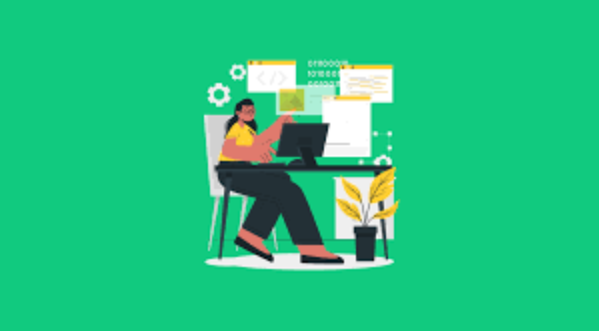
在HTML中插入图片,核心就是使用src属性指定图片的来源路径,alt属性则提供图片内容的描述性文本,这对无障碍访问和SEO都至关重要。

插入图片,最直接的方式就是利用src和alt。src指向你的图片文件在哪里,可以是相对路径(比如./images/my-photo.jpg,或者../assets/logo.png)也可以是绝对路径(比如https://example.com/images/banner.jpg)。我个人在项目里,除非是外部资源,否则倾向于用相对路径,这样项目移植起来省心。
而alt属性,也就是“替代文本”,它的作用可太大了。如果图片因为某种原因加载失败了,或者用户使用的是屏幕阅读器,alt里的文字就会显示出来或者被读出来。这不仅是无障碍性要求,对搜索引擎优化(SEO)也很有帮助,它能告诉搜索引擎这张图片是关于什么的。
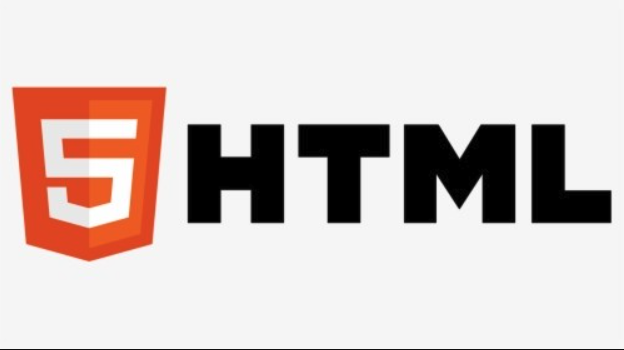
你还可以通过width和height属性直接在HTML里设置图片的尺寸,比如
<!-- 这是一个基本的图片插入示例 --> <img src="images/sunset.jpg" alt="美丽的日落,远处有几只海鸥飞过" width="600" height="400"> <!-- 也可以链接到外部图片 --> <img src="https://example.com/logo.png" alt="公司Logo" width="150">
如何确保图片在不同设备上都能良好显示?
这是个老生常谈但又不得不重视的问题,毕竟现在大家用手机刷网页的时间比电脑多多了。要让图片在不同设备上都看起来舒服,最基础也是最常用的方法就是利用CSS的max-width: 100%;属性。这招能保证图片不会超出其父容器的宽度,同时按比例缩放高度,避免图片在小屏幕上“溢出”或者变形。我个人在写CSS的时候,几乎所有图片都会加上这条规则。

但仅仅max-width: 100%;还不够,它只是解决了图片尺寸适应的问题。更进一步,我们可能需要考虑不同屏幕密度(Retina屏)和不同视口尺寸下加载不同分辨率的图片,以优化性能和视觉效果。这时候,srcset属性和
srcset允许你为同一张图片提供多个不同分辨率的版本,浏览器会根据设备的DPI(每英寸点数)和视口宽度来选择最合适的图片加载。比如:
<img srcset="images/hero-small.jpg 480w,
images/hero-medium.jpg 800w,
images/hero-large.jpg 1200w"
sizes="(max-width: 600px) 480px,
(max-width: 1000px) 800px,
1200px"
src="images/hero-default.jpg"
alt="日落下的山脉,景色壮丽">这里w描述的是图片的固有宽度,sizes则告诉浏览器在不同视口下图片会占据多大空间。听起来有点复杂,但一旦用起来,你会发现它对用户体验的提升是巨大的。
而
<picture> <source srcset="images/hero.webp" type="image/webp"> <source srcset="images/hero.jpg" type="image/jpeg"> <img src="images/hero.jpg" alt="美丽的风景"> </picture>
图片加载失败或不显示时,我该如何排查?
遇到图片不显示,这简直是前端开发者的日常。我遇到过无数次因为路径写错而抓狂的经历,所以第一步,也是最重要的一步,就是检查图片路径(src属性)。
路径检查:
- 相对路径:确保你的图片文件确实在指定的相对位置。比如,如果你的HTML文件在
root/index.html,图片在root/images/pic.jpg,那么src应该是images/pic.jpg。如果图片在root/assets/images/pic.jpg,那么src就是assets/images/pic.jpg。别忘了,Linux和macOS对文件名大小写敏感,Windows虽然不敏感,但为了跨平台兼容性,最好保持一致。 - 绝对路径:如果是从外部网站加载图片,确保URL是完整的,并且该图片确实存在于那个URL下。尝试直接在浏览器中访问图片URL,看能否打开。
- 协议:检查是不是
http和https混用了,有时候浏览器会阻止加载非安全协议的资源。
- 相对路径:确保你的图片文件确实在指定的相对位置。比如,如果你的HTML文件在
文件存在性:
- 确认图片文件真的在那个路径下,而且文件名完全正确,包括扩展名(
.jpg,.png,.gif,.webp等)。有时候手滑多打个空格或者少个字母,图片就找不到了。
- 确认图片文件真的在那个路径下,而且文件名完全正确,包括扩展名(
浏览器开发者工具:
- 这是你的最佳帮手。打开浏览器的开发者工具(通常是F12),切换到“Elements”(元素)面板,找到你的
src属性是不是指向了一个正确的地址。 - 再切换到“Console”(控制台)面板,看看有没有404(Not Found)或者其他加载错误的提示。
- 然后去“Network”(网络)面板,刷新页面,看看图片请求的状态码。如果是404,那基本就是路径错了或者文件不存在。如果是其他错误,比如403(Forbidden),那可能是服务器权限问题。
- 这是你的最佳帮手。打开浏览器的开发者工具(通常是F12),切换到“Elements”(元素)面板,找到你的
服务器配置/权限:
- 如果你是在服务器上部署的网站,检查一下图片文件所在的目录是否有正确的读取权限。有时候权限设置不当,服务器会拒绝提供图片文件。
alt文本:- 如果图片没有显示,但
alt文本却出现了,这至少说明
- 如果图片没有显示,但
插入图片时,除了基本显示,还有哪些进阶技巧可以提升用户体验和SEO?
除了前面提到的响应式图片和alt文本,还有几个点我觉得特别值得关注,它们能让你的网站在性能和可访问性上更上一层楼。
懒加载(Lazy Loading):
- 想象一下,一个页面里有几十张图片,如果它们一打开页面就全部加载,那用户可能要等很久。懒加载就是让图片只在进入用户视口时才开始加载。这能显著提升页面初始加载速度,对用户体验和SEO(尤其是Google,它很看重页面加载速度)都有巨大好处。
- 现在实现懒加载非常简单,HTML5自带了一个
loading="lazy"属性:<img src="images/placeholder.jpg" data-src="images/actual-image.jpg" alt="描述" loading="lazy">注意,虽然
loading="lazy"很方便,但为了兼容性,我通常还会结合JavaScript库(比如Intersection Observer API)来做更精细的控制,或者作为备用方案。
图片格式的选择:
- 别再只用JPEG和PNG了。现在有更高效的图片格式,比如WebP和AVIF。它们能在保持相似甚至更好画质的同时,大幅减小文件体积。这意味着更快的加载速度。
- 你可以用
srcset和
图片优化:
- 在上传图片到服务器之前,一定要进行压缩。有很多在线工具(如TinyPNG、Squoosh)或者桌面软件可以帮你无损或有损压缩图片,减小文件大小,但又不会让画质变得太差。这步操作看似简单,但对网站性能的影响是巨大的。
文件名和目录结构:
- 虽然不如
alt文本直接,但有意义的图片文件名(比如red-sports-car.jpg而不是IMG_001.jpg)对SEO也有间接帮助。同时,清晰的图片目录结构(如images/products/,images/blog/)能让你的项目更易于管理。
- 虽然不如
图库/CDN:
- 如果你的网站图片很多,或者用户分布在全球各地,考虑使用内容分发网络(CDN)来托管图片。CDN能将图片缓存到离用户最近的服务器,进一步加快加载速度。这对于大型网站来说,几乎是必须的。
这些技巧结合起来,不仅能让你的图片在视觉上表现出色,还能让它们在性能和可访问性方面达到一个更高的标准,这才是真正有价值的实践。
今天关于《HTML插入图片方法详解》的内容介绍就到此结束,如果有什么疑问或者建议,可以在golang学习网公众号下多多回复交流;文中若有不正之处,也希望回复留言以告知!
-
502 收藏
-
501 收藏
-
501 收藏
-
501 收藏
-
501 收藏
-
493 收藏
-
173 收藏
-
306 收藏
-
316 收藏
-
106 收藏
-
266 收藏
-
402 收藏
-
432 收藏
-
165 收藏
-
108 收藏
-
203 收藏
-
194 收藏
-

- 前端进阶之JavaScript设计模式
- 设计模式是开发人员在软件开发过程中面临一般问题时的解决方案,代表了最佳的实践。本课程的主打内容包括JS常见设计模式以及具体应用场景,打造一站式知识长龙服务,适合有JS基础的同学学习。
- 立即学习 543次学习
-

- GO语言核心编程课程
- 本课程采用真实案例,全面具体可落地,从理论到实践,一步一步将GO核心编程技术、编程思想、底层实现融会贯通,使学习者贴近时代脉搏,做IT互联网时代的弄潮儿。
- 立即学习 516次学习
-

- 简单聊聊mysql8与网络通信
- 如有问题加微信:Le-studyg;在课程中,我们将首先介绍MySQL8的新特性,包括性能优化、安全增强、新数据类型等,帮助学生快速熟悉MySQL8的最新功能。接着,我们将深入解析MySQL的网络通信机制,包括协议、连接管理、数据传输等,让
- 立即学习 500次学习
-

- JavaScript正则表达式基础与实战
- 在任何一门编程语言中,正则表达式,都是一项重要的知识,它提供了高效的字符串匹配与捕获机制,可以极大的简化程序设计。
- 立即学习 487次学习
-

- 从零制作响应式网站—Grid布局
- 本系列教程将展示从零制作一个假想的网络科技公司官网,分为导航,轮播,关于我们,成功案例,服务流程,团队介绍,数据部分,公司动态,底部信息等内容区块。网站整体采用CSSGrid布局,支持响应式,有流畅过渡和展现动画。
- 立即学习 485次学习
